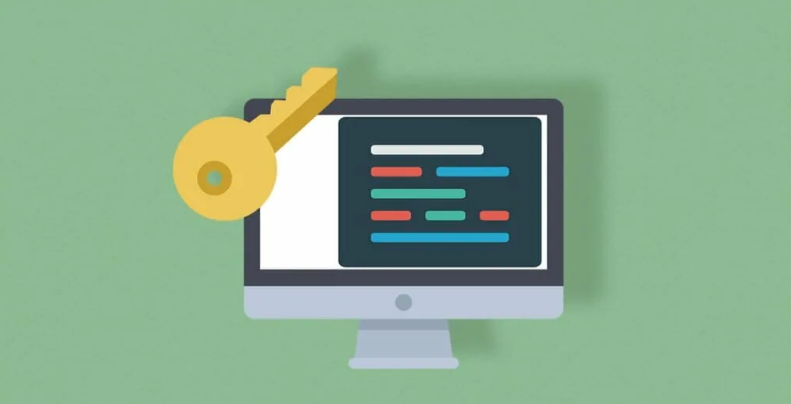Il y a des moments où vous voudriez protéger certains produits dans votre boutique WooCommerce. Peut-être voulez-vous que ces produits soient exclusifs aux membres ou les déverrouiller après que vos utilisateurs aient pris certaines mesures.
Cela peut sembler difficile à réaliser pour un utilisateur novice, mais si vous utilisez le plugin WooCommerce Password Protected Categories, vous pourrez verrouiller toutes les catégories de produits dans votre boutique WooCommerce. C’est idéal pour la gestion des zones privées de vente en gros, la vente de produits spécifiques aux clients, et bien plus encore.
Le plugin WooCommerce Password Protected Categories vous permet de marquer les produits et les catégories comme protégés et de les rendre accessibles uniquement aux personnes ayant le bon mot de passe.
Si vous prévoyez d’ajouter une catégorie réservée aux membres, vous pouvez rapidement la protéger à l’aide de ce plugin. De cette façon, lorsqu’un membre s’inscrit, vous pouvez lui donner le mot de passe pour acheter les produits protégés.
Table des matières
- WooCommerce Password Protected Categories
- Paramètres d’affichage
- Cookies de mot de passe
- Catégories préfixées
- Page de connexion
- SEO
- Protection de catégories multiples
- Conclusion
WooCommerce Password Protected Categories
Le plugin est bien intégré à l’installation WooCommerce et fonctionne à partir des paramètres de WooCommerce.
Une fois que vous avez installé et activé le plugin, l’écran d’édition de votre catégorie WooCommerce aura une nouvelle option de visibilité où vous pourrez définir la catégorie comme Publique, Protégée par mot de passe ou Privée. Une fois que vous avez sélectionné l’option Protégée par mot de passe, vous obtiendrez un nouveau champ où vous pourrez entrer le mot de passe nécessaire pour accéder à la catégorie spécifique.
L’option Privée gardera les catégories et les produits cachés. Vous ne serez pas en mesure d’afficher ces catégories n’importe où sur votre site, donc soyez prudent lorsque vous sélectionnez cette option.
En option, vous pouvez masquer les catégories protégées par mot de passe de vos menus de navigation et widgets.
Option d’affichage des catégories WooCommerce WooCommerce
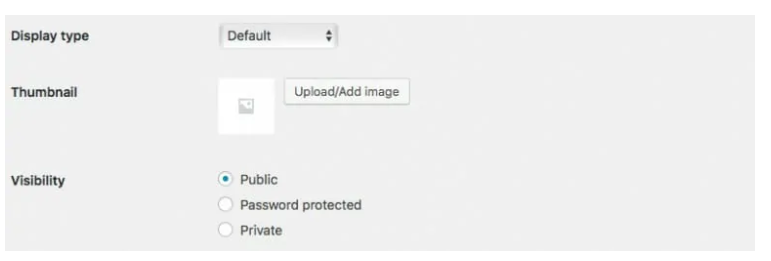
Option d’affichage des catégories
Paramètres d’affichage
Vous pouvez personnaliser la page de connexion du client et la plupart des options par défaut à partir de la page des paramètres. Vous pouvez trouver les paramètres dans WooCommerce Settings > Products > Password Protected Categories.
Ici, vous pouvez régler tous les paramètres de base pour protéger vos produits. Il s’agit de paramètres par défaut qui peuvent être remplacés à différents niveaux.
Ici, vous pouvez définir la visibilité de la catégorie qui ne s’applique qu’aux catégories protégées par mot de passe. Vous pouvez les régler pour qu’ils soient visibles dans vos menus et votre vitrine. De cette façon, les utilisateurs pourront afficher et parcourir ces pages, mais auront besoin d’un mot de passe pour y accéder.
Cookies de mot de passe
Un autre paramètre efficace est la durée des cookies de mot de passe. Vous définissez une durée pendant laquelle l’utilisateur n’aura pas à saisir à nouveau le mot de passe.
Cela signifie que si vous réglez cette valeur sur 20, une fois qu’un utilisateur accède à un produit protégé et entre le mot de passe, il n’aura plus à le faire pendant les 20 prochains jours.
Page des paramètres des catégories privées WooCommerce
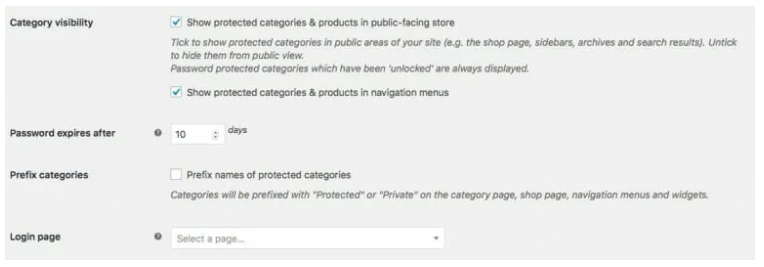
Page des paramètres
C’est un bon moyen de vous assurer que vos utilisateurs ne sont pas frustrés par une gestion excessive des mots de passe. Vous pouvez le régler sur n’importe quelle valeur comprise entre 0 et 9999. Définissez la fréquence d’expiration de votre mot de passe selon vos besoins.
Catégories préfixées
Une des bonnes façons d’informer vos utilisateurs de l’accès est de préfixer vos catégories. Les catégories protégées par mot de passe seront marquées « Protégée », et « Privée » pour les catégories privées. Par exemple, une catégorie privée appelée « Ma catégorie secrète » deviendrait « Privée : Ma catégorie secrète ».
Ainsi, dès que vos utilisateurs verront le nom de la catégorie, ils sauront qu’il faut un mot de passe pour y accéder. À notre avis, c’est essentiel, car vous ne voulez pas que vos clients perdent du temps avec une catégorie à laquelle ils ne peuvent pas accéder.
Page de connexion
Le plugin est également livré avec d’excellents paramètres pour créer une belle page de connexion. Vous pouvez personnaliser et concevoir la page de connexion comme n’importe quelle autre page WordPress. Il vous suffit d’insérer le code category_login où vous voulez afficher le formulaire de connexion.
Une fois votre page de connexion créée, vous pouvez en informer le plugin à partir des paramètres. Il existe d’autres options qui vous permettent de configurer correctement votre formulaire de connexion.
Connexion pour personnalisation
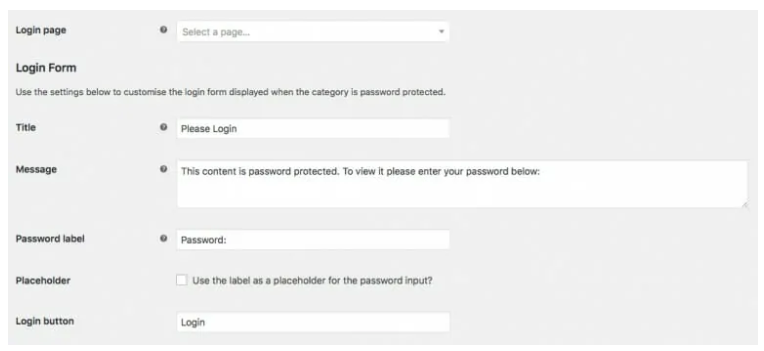
Paramètres du formulaire de connexion
Vous pouvez définir le titre du formulaire, le message, l’intitulé du champ Mot de passe, le texte de l’étiquette et le texte du bouton Soumettre. Vous pouvez également remplacer ces paramètres à partir du code en ajoutant les variables appropriées.
SEO
Bien que vous puissiez cacher vos catégories et produits derrière un mot de passe avec ce plugin, il ne les cache pas aux moteurs de recherche. Google et d’autres moteurs de recherche seront toujours en mesure de parcourir ces pages et de les répertorier dans les résultats de recherche. Donc si vous voulez cacher ces catégories aux moteurs de recherche ainsi qu’à vos utilisateurs, vous devez utiliser un thème ou des plugins SEO.
Si votre thème prend en charge le paramètre SEO, vous pouvez marquer vos pages comme « ne pas suivre ». Autrement, si vous utilisez des plugins SEO comme All in One SEO ou Yoast, utilisez-les pour marquer ces pages de produits comme « ne pas suivre ». Une fois terminé, vos pages ne seront pas affichées dans les résultats des moteurs de recherche.
Protection de catégories multiples
Vous pouvez créer des sous-catégories à l’intérieur des catégories et décider de n’en protéger que quelques-unes à l’aide de mots de passe. Mais si vous voulez tous les protéger avec un seul mot de passe, vous pouvez même protéger la catégorie parent par mot de passe
Une fois que vous protégez une catégorie parent, elle sera appliquée à toutes les sous-catégories et à tous les produits qui en font partie. C’est un bon moyen de protéger plusieurs catégories et produits avec un seul mot de passe.
Le seul problème avec ce type de configuration est que vous devez vous assurer que vos produits sont listés dans une seule catégorie. Si vous les ajoutez à plusieurs catégories, le système confondra le mot de passe à utiliser. Vous devez dupliquer les produits si vous voulez qu’ils soient affichés dans plusieurs catégories. Assurez-vous donc que votre produit est listé correctement pour être affiché et accédé correctement.
Conclusion
Si vous cherchez à protéger par mot de passe certains de vos produits WooCommerce ou si vous souhaitez que seuls certains utilisateurs y aient accès, utilisez le plugin WooCommerce Password Protected Categories. Il vous permettra de contrôler la visibilité et l’accessibilité de vos catégories et produits. N’oubliez pas de vérifier la version démo pour voir à quoi elle ressemble.
Si vous souhaitez marquer la totalité de la boutique comme Privée, le même développeur dispose d’une solution étonnante sous la forme du plugin WooCommerce Private Store Plugin.